| 手把手教你如何利用Python薅羊毛(快手极速版) | 您所在的位置:网站首页 › 京东极速版刷金币脚本 › 手把手教你如何利用Python薅羊毛(快手极速版) |
手把手教你如何利用Python薅羊毛(快手极速版)
|
不说多话,我们直接进入正文: 一、项目简介快手极速版看视频,可以有金币奖励,但是需要人手不停的一个视频一个视频的滑动,利用Python的强大功能,通过代码实现自动刷视频,有效解放双手的同时可以薅点羊毛搞个早饭钱。 软件准备: 1、Python环境安装 https://www.python.org/downloads/ 2、夜神模拟器 https://www.yeshen.com/ 3、adb 工具 (git代码包里面已下载,拿来直接用) 当前为windows下操作~ 二、开始动手动脑2.1 安装Python 如果仅用Python来处理数据、爬虫、数据分析或者自动化脚本、机器学习等,我建议使用Python基础环境+jupyter即可,安装使用参考Windows/Mac 安装、使用Python环境+jupyter notebook 如果想利用Python进行web项目开发等,建议使用Python基础环境+Pycharm,安装使用参考:Windows下安装、使用Pycharm教程,这下全了 和 Mac下玩转Python-安装&使用Python/PyCharm 。(现在我更喜欢开源的VS Code) (具体步骤大家可以看上面推荐的文章)这里写个简单版本(windows下),下载好Python安装包,目前下载的是3.7版本的 ,点击下一步安装就可以了,安装好后,点击电脑左下角:开始->运行->输入cmd,然后回车即可进入windows命令行输入界面,输入 python,如果出现如下界面(图1)说明python已成功安装。 图1 2.2 安装夜神模拟器 浏览器直接访问夜神https://www.yeshen.com/,然后点击立即下载,即可下载对应的安装包,这里我也下载了一份,存储到了百度云盘,大家需要的话可以直接公众号「简说Python」回复:夜神(个人觉得官网直接下载更快)。
这里特别说明下多开的设置,我之前默认添加的模拟器,i5+8G 的台式机开3个模拟器,电脑会有些卡。因为我们只要让模拟器能够运行 快手极速版,这里我们把模拟器的配置调低些。如图3到图5操作。 图3 夜神多开器,添加多个模拟器 进入机器的安装目录,使用notepad 或者 文本工具打开 图6 大家可以直接访问下方对应系统链接去下载,也可以直接在公众号「简说Python」 回复:夜神,我已经给大家都打包好啦~还有本项目源码。 Windows版本:https://dl.google.com/android/repository/platform-tools-latest-windows.zip Mac版本:https://dl.google.com/android/repository/platform-tools-latest-windows.zip Linux版本:https://dl.google.com/android/repository/platform-tools-latest-linux.zip 下载好后,你可以选择将adb.exe存放在任意目录,记得给它加一个环境变量即可(不加也可以,直接在adb.exe所在目录打开cmd,然后运行代码即可)。 2.5 开始Python 脚本的编写 主要思路就是,利用adb工具,通过Python对安卓模拟器进行相关自动化操作。 目前有几个问题后续可以优化的,希望感兴趣的一起来讨论讨论: 1)目前采用的是产生一个随机的时间来作为向上滑动的时间,快手极速版里面有的视频长有的短,如何通过界面上计时转圈来判断上划的时间? 2)在刷视频时会遇到滑动验证,如何自动验证? 3)最后一个就是app 会自动关闭,如何自动重新开启? 4)思考:如何实现多个手机号? 以下为本项目所有源码,欢迎大家交流学习~ # -*- coding: utf-8 -*- import time import subprocess import random # 连接模拟器 def connect(): return subprocess.run("adb connect 127.0.0.1:62001",shell=True) # 自动化操作 def move_up(): state=connect() print("状态:",state) # 向adb发送命令:向上滑动屏幕 cmd="adb -s 127.0.0.1:62001 shell input swipe 310 650 310 200" # 向adb 发送命令:点击屏幕 cmd_point="adb -s 127.0.0.1:62001 shell input tap 310 310" # 循环1000次 for i in range(1000): index = random.sample(range(5,15),10) print(index) res=subprocess.run(cmd,shell=True) res_point=subprocess.run(cmd_point,shell=True) time.sleep(index[0]) print(res) print("------------------------------") res=int(str(res).replace(")","").split("=")[-1]) print(res) print("------------------------------") if res!=0: connect() # 暂停5秒 time.sleep(5) print("第%d个视频"%i) if __name__=="__main__": move_up()另外作者还写了一个windows脚本文件1.bat,需要注意,下面的adb表示你本地adb.exe所在目录,a1.py表示上面的python脚本路径,请确保输入正确,如果出现找不到文件什么的,应该大概率是文件路径有问题。 cd adb :: 进入d盘adb 目录 python a1.py :: 运行python脚本 2.6 运行脚本程序 将源码拷贝到D盘,打开夜神模拟器,运行多个模拟器,登陆快手极速版。 运行源码里面的1.bat ,好啦,现在电脑就自动开始看视频刷视频啦,我们最小化窗口,玩玩游戏,看看电影。。。 运行效果: 作为一个IT的过来人,我自己整理了一些python学习资料,都是别人分享给我的,希望对你们有帮助。 学好 Python 不论是就业还是做副业赚钱都不错,但要学会 Python 还是要有一个学习规划。 朋友们如果需要可以微信扫描下方CSDN官方认证二维码免费领取【保证100%免费】。 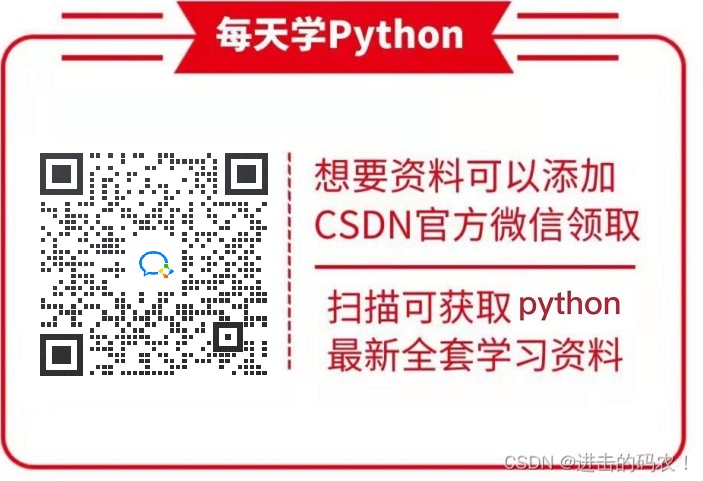 一、Python所有方向的学习路线
一、Python所有方向的学习路线
Python所有方向的技术点做的整理,形成各个领域的知识点汇总,它的用处就在于,你可以按照上面的知识点去找对应的学习资源,保证自己学得较为全面。
观看零基础学习视频,看视频学习是最快捷也是最有效果的方式,跟着视频中老师的思路,从基础到深入,还是很容易入门的。 光学理论是没用的,要学会跟着一起敲,要动手实操,才能将自己的所学运用到实际当中去,这时候可以搞点实战案例来学习。 检查学习结果。 我们学习Python必然是为了找到高薪的工作,下面这些面试题是来自阿里、腾讯、字节等一线互联网大厂最新的面试资料,并且有阿里大佬给出了权威的解答,刷完这一套面试资料相信大家都能找到满意的工作。 |
【本文地址】
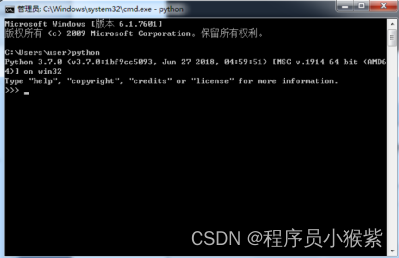 如有错误无法运行,应该是没有设置环境变量的原因,可设置windows环境变量 如下图2。
如有错误无法运行,应该是没有设置环境变量的原因,可设置windows环境变量 如下图2。 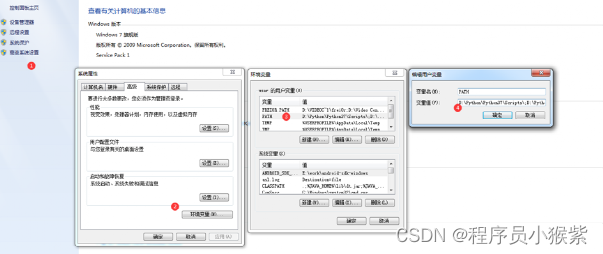 图2 设置环境变量,变量值为python安装目录
图2 设置环境变量,变量值为python安装目录 下载好后,点击安装包直接安装,一直点下一步即可(下图是老表用mac安装过,更简单),安装完成后桌面会出现两个快捷方式:夜神模拟器,夜神多开器。
下载好后,点击安装包直接安装,一直点下一步即可(下图是老表用mac安装过,更简单),安装完成后桌面会出现两个快捷方式:夜神模拟器,夜神多开器。 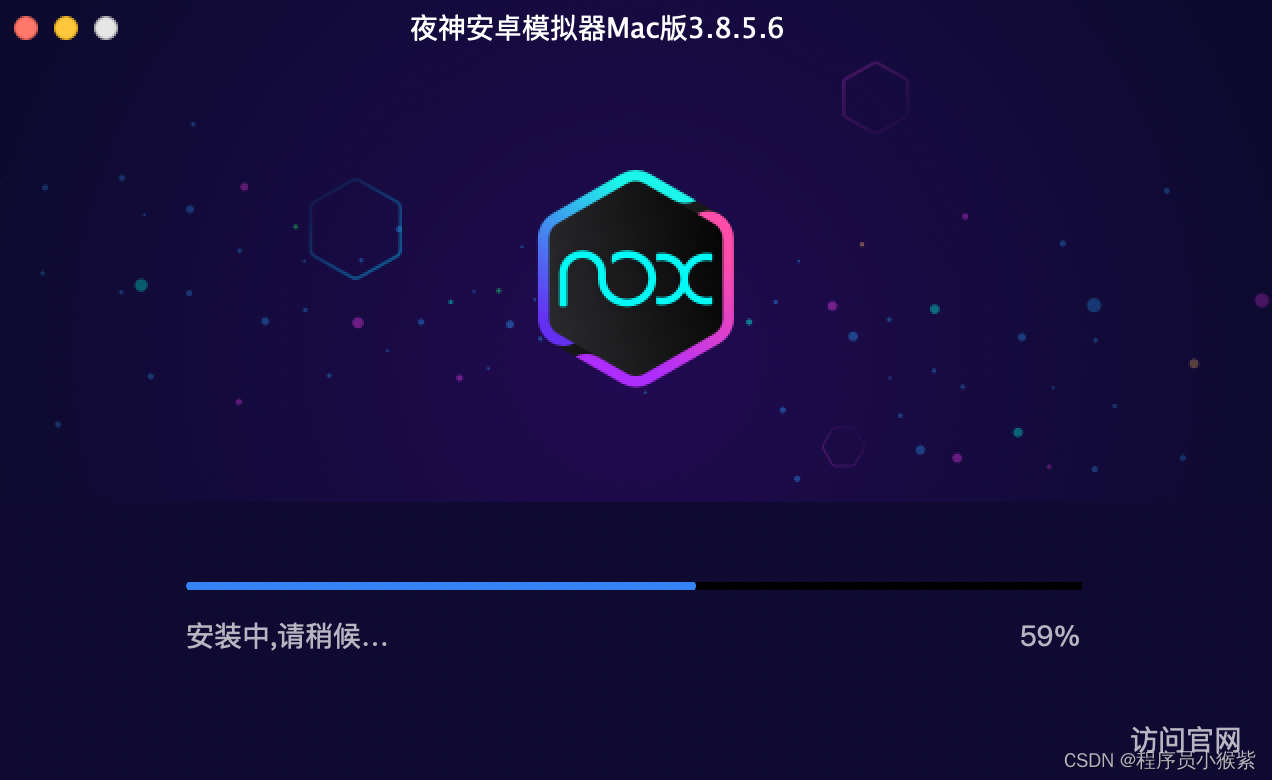 2.3 模拟器中安装快手极速版配置 点击应用图标,打开夜神模拟器,搜索:快手极速版,然后点击安装按钮即可安装。
2.3 模拟器中安装快手极速版配置 点击应用图标,打开夜神模拟器,搜索:快手极速版,然后点击安装按钮即可安装。 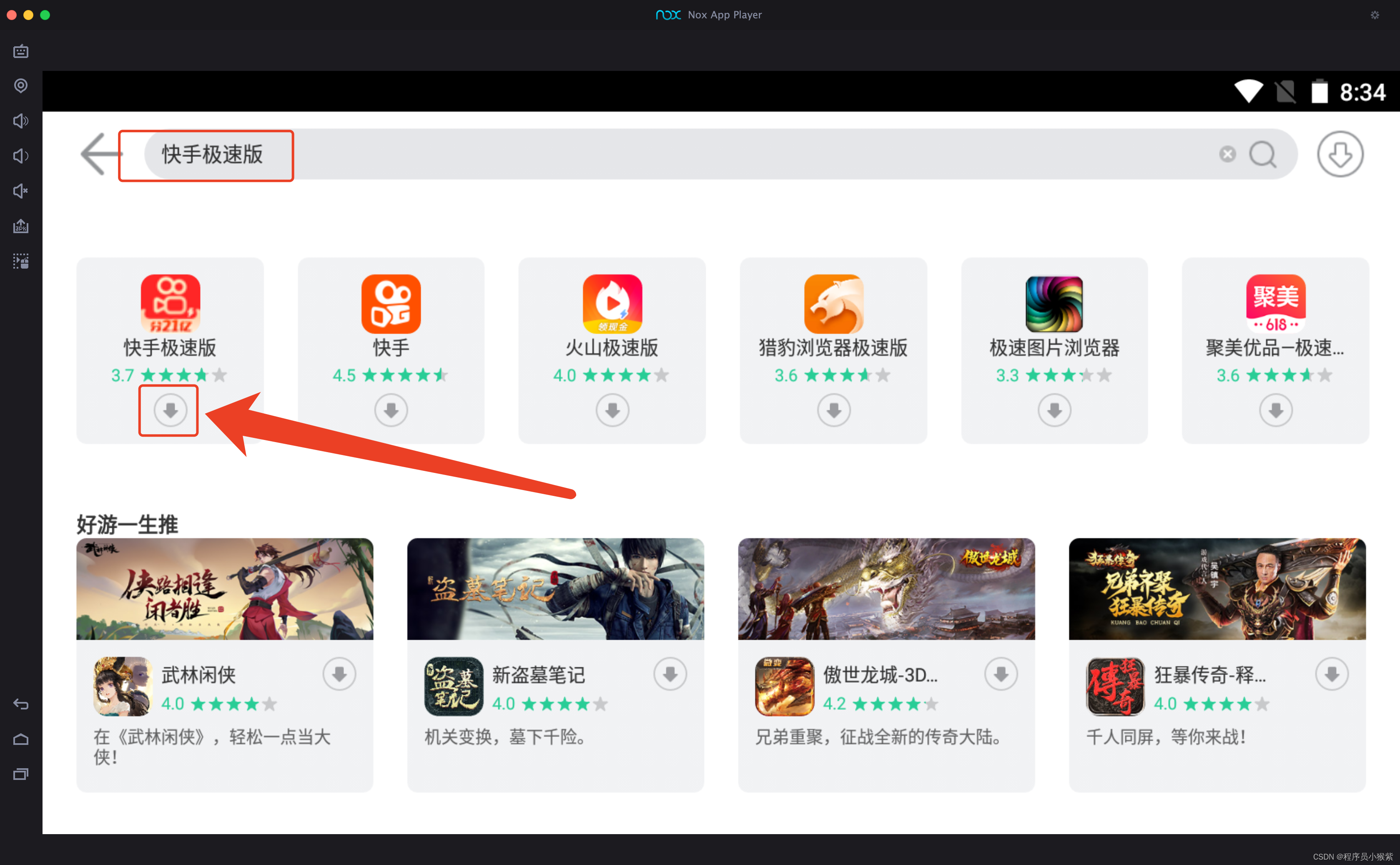 再额外说下,问了官方目前Mac是不支持直接安卓多开的,不过我查到,可以尝试用夜神的Virtual Box安装windows虚拟机,然后再在虚拟机下载windows版本夜神,然后多开。。。我没尝试。
再额外说下,问了官方目前Mac是不支持直接安卓多开的,不过我查到,可以尝试用夜神的Virtual Box安装windows虚拟机,然后再在虚拟机下载windows版本夜神,然后多开。。。我没尝试。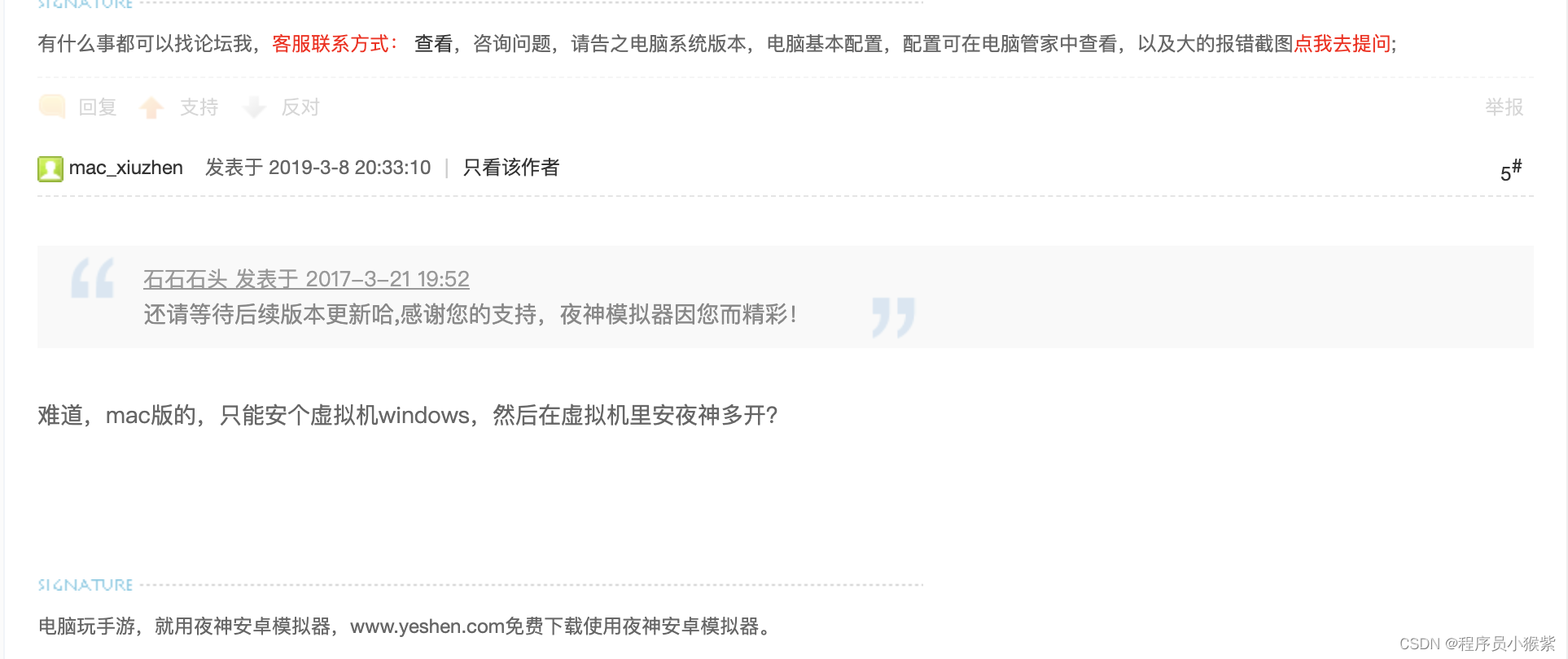 (以下为widnows操作)关于windows下如何实现多开,可以查看夜晚神官方文档,很简单:https://support.yeshen.com/zh-CN/often/dk
(以下为widnows操作)关于windows下如何实现多开,可以查看夜晚神官方文档,很简单:https://support.yeshen.com/zh-CN/often/dk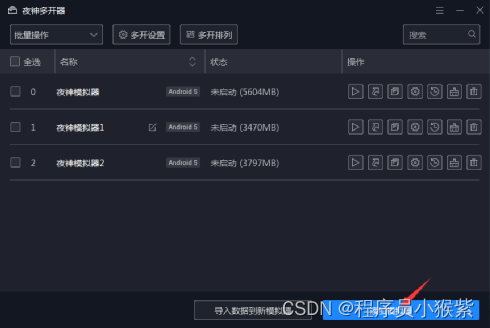 图4 设置模拟器
图4 设置模拟器  图5 设置模拟器配置
图5 设置模拟器配置 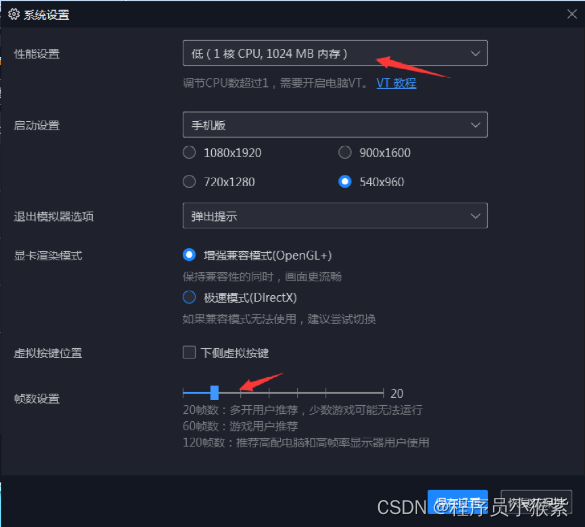 注:如何查看夜神模拟器端口(后面Python 调用多开 会用到),看下图6到图7操作。
注:如何查看夜神模拟器端口(后面Python 调用多开 会用到),看下图6到图7操作。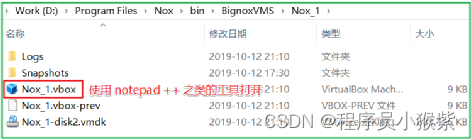 图7
图7 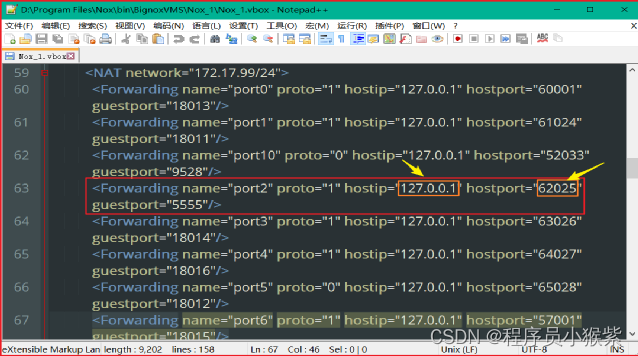 2.4 下载adb 工具
2.4 下载adb 工具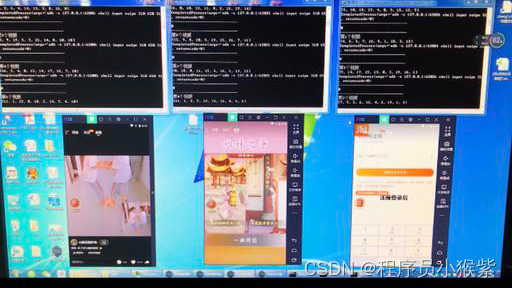
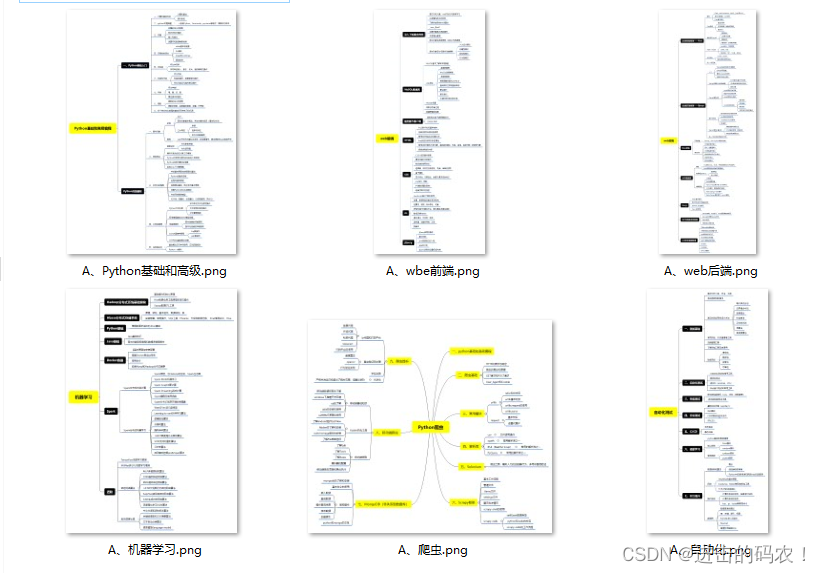

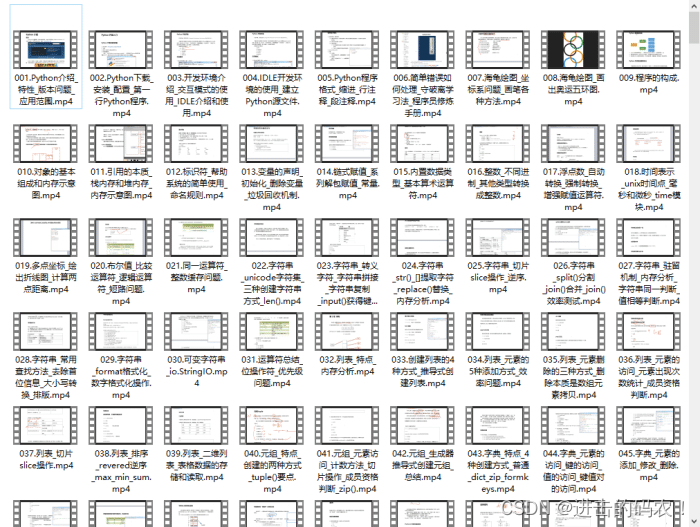

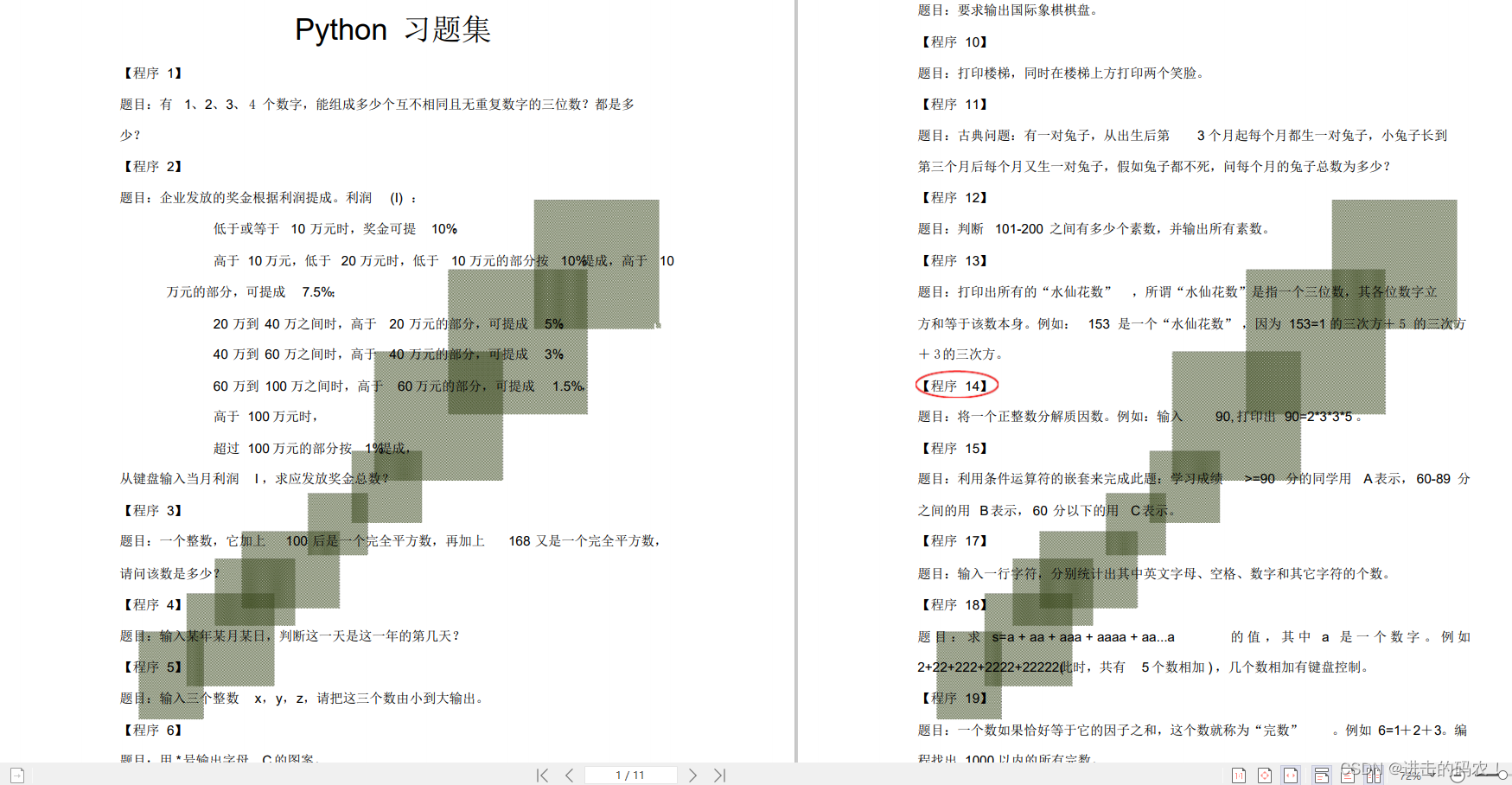

 最后,千万别辜负自己当时开始的一腔热血,一起变强大变优秀。
最后,千万别辜负自己当时开始的一腔热血,一起变强大变优秀。